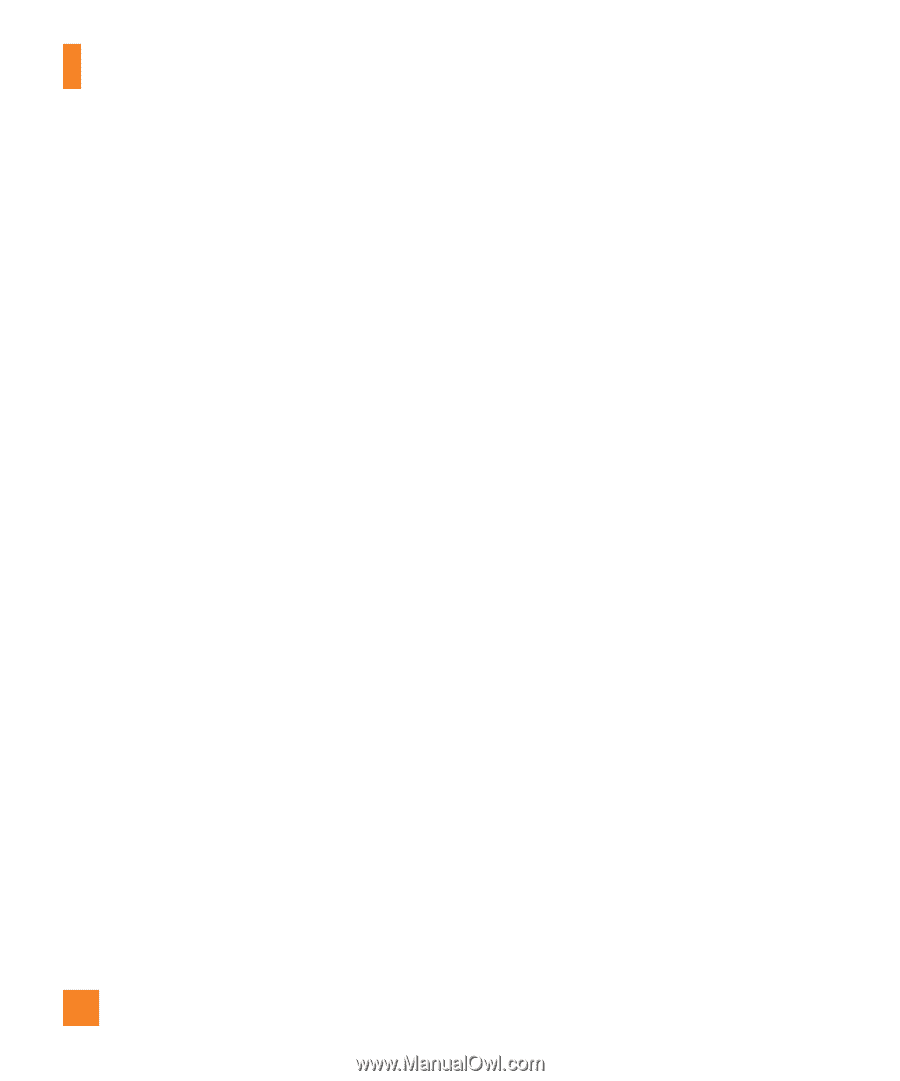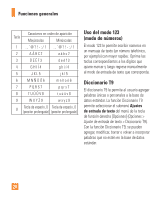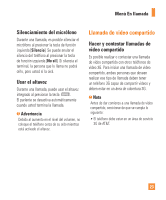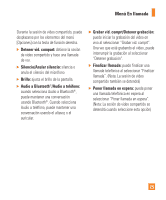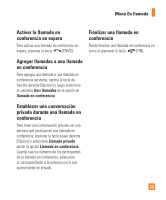LG GD710 Owner's Manual - Page 27
Si desea hacer una llamada de video, compartido, siga estos pasos
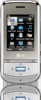 |
View all LG GD710 manuals
Add to My Manuals
Save this manual to your list of manuals |
Page 27 highlights
Menú En llamada Si desea hacer una llamada de video compartido, siga estos pasos: 1. Haga una llamada, ya sea marcando un número telefónico o seleccionándolo de la lista de contactos o la lista de llamadas recientes. De la lista de contactos o la lista de llamadas recientes, también puede hacer una llamada de video compartido directamente al seleccionar [Opciones] > [Video compartido] y seleccionar un tipo de video (En vivo o Grabado). En este caso, omita los pasos 2 y 3. 2. Una vez establecida la conexión, después de algunos segundos aparecerá en pantalla "Video compartido listo" indicando que la otra persona está lista para usar el servicio de video compartido. Si Alerta sonora está activada en la configuración de video compartido (consulte la configuración de la aplicación), se reproducirá una alerta sonora. 3. Para compartir un video con otra persona, presione la tecla de video (tecla de función izquierda) o la tecla de cámara y seleccione el tipo de video (En vivo o Grabado). n Nota Al comenzar una sesión de video compartido, el altavoz se activará automáticamente, a menos que se haya conectado un dispositivo de manos libres (auriculares estéreo o Bluetooth®). ] En vivo: permite compartir simultáneamente una secuencia de video en tiempo real con otra persona mientras conversa con ella. ] Grabado: sirve para compartir con otra persona un clip de video previamente grabado mientras conversa con ella. (Los formatos de video H.263 y MPEG4 son compatibles). 4. Si la otra persona presiona "Aceptar", la sesión de video compartido comenzará. (Una vez aceptada la sesión de video compartido, puede tardar varios segundos en comenzar) 24